
时间:2021-08-04 19:38:26 来源:www.win10xitong.com 作者:win10
最近总有很多用户在问一个问题,就是当电脑出现了Win10打开U盘提示文件或目录损坏无法读取的情况该怎么办?不要慌,遇到了Win10打开U盘提示文件或目录损坏无法读取的问题我们要想办法来解决它,那我们该如何做呢?小编先给大家说一下简单的措施:1、按Win+R键,打开"运行"窗口;,在打开的运行窗口中,输入cmd之后点击确定;2、然后会打开电脑的命令提示符窗口就可以很容易的把这个问题解决了。然后我们就好好的学习以下Win10打开U盘提示文件或目录损坏无法读取的操作措施。
推荐系统下载:系统之家Win10纯净版
无法读取解决方案
1.按Win R打开“运行”窗口;在打开的运行窗口中,输入cmd,点击确定;

2.然后电脑的命令提示符窗口就会打开。

3.在打开的窗口中输入chkdsk g:/f。需要注意的是,g指的是你的u盘的盘符。哪一个是你u盘的盘符,你可以改成哪个盘符;

4.这时会出现如下窗口,检查开始。检查完毕,u盘即可使用。
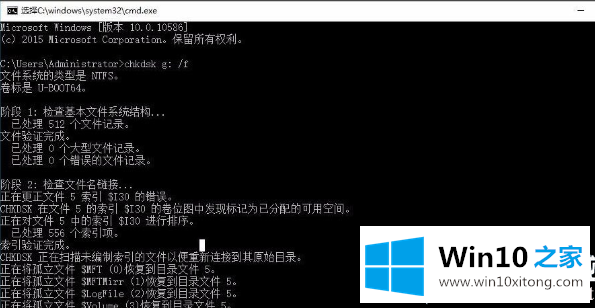
以上是边肖编译的Win10打开u盘的提示文件或目录损坏无法读取怎么办?如果你想更多的了解电脑系统的使用,可以关注win10 Home!
以上内容就是讲的Win10打开U盘提示文件或目录损坏无法读取的操作措施,各位的问题不知道有没有得到解决呢?如果你还有别的windows系统相关的问题,可以继续在本站查找阅读。